
- Autor John Day [email protected].
- Public 2024-01-30 08:47.
- Viimati modifitseeritud 2025-01-23 14:40.
Järgige rohkem autori poolt:






Teave: YouTuber, droonivalmistaja Rohkem RoboCircuits_comi kohta »
Võimalik, et kasutasite neid täringuid LUDO ja muude lauamängude mängimisel. Kuid elektroonika entusiastina pean seda suundumust muutma.
Seega otsustasin teha elektroonilise täringu. Ma kasutasin oma eesmärgil Arduinot.
Samm: DIY Arduino

See arduino on minu tehtud, kasutades atmega 328p mikrokontrollerit. Selle jaoks mõeldud trükkplaate tellitakse saidilt "jlcpcb.com", kuna need pakuvad oma klassi parimaid plaate madala hinnaga. Siis ma jootsin kõik osad ja lõpuks sain selle armsa välimusega Arduino UNO.
Kõik skeemid ja failid on toodud minu veebisaidi artiklis -
2. samm: projekti koostamine
okei!!!!
Arduino kohta piisavalt. Nüüd teeme projekti. Juhuslike väärtuste puhul kasutasin arduino ide'is juhuslikku funktsiooni, et saada väärtusi 1 kuni 6 iga kord, kui ma nuppu vajutan. Nii et vaadake seda täielikku videot, et teada saada, kuidas see projekt on tehtud.
3. samm: kood
/* Selle koodi on välja töötanud RoboCircuits
Telli mind YouTube'is https://youtube.com/robocircuits või külasta robocircuits.com. Peame alati raamatukogu lisama*/
#include "LedControl.h"
/* Nüüd vajame töötamiseks LedControli. ***** Need pin -numbrid teie riistvaraga tõenäoliselt ei tööta ***** pin 12 on ühendatud DataIn -i tihvtiga 11 on ühendatud CLK -tihvtiga 10 on ühendatud LOADiga Meil on ainult üks MAX72XX. */
LedControl lc = LedControl (12, 11, 10, 1);
/ * ootame alati natuke ekraani värskenduste vahel */ allkirjastamata pikk viivitusaeg = 500; bait kuus [8] = {B00000000, B11011011, B11011011, B00000000, B00000000, B11011011, B11011011, B00000000}; viis baiti [8] = {B00000000, B01100110, B01100110, B00011000, B00011000, B01100110, B01100110, B00000000}; neli baiti [8] = {B00000000, B01100110, B01100110, B00000000, B00000000, B01100110, B01100110, B00000000}; kolm baiti [8] = {B11000000, B11000000, B00000000, B00011000, B00011000, B00000000, B00000011, B00000011}; teine bait [8] = {B00000000, B00000000, B00000000, B01100110, B01100110, B00000000, B00000000, B00000000}; üks bait [8] = {B00000000, B00000000, B00000000, B00011000, B00011000, B00000000, B00000000, B00000000};
void setup () { / * MAX72XX on käivitamisel energiasäästurežiimis, peame tegema äratuskõne * / lc.shutdown (0, false); / * Seadke heledus keskmisele väärtusele */ lc.setIntensity (0, 8); / * ja tühjendage ekraan */ lc.clearDisplay (0); }
/* See meetod kuvab tähemärke (tähemärkide nägemiseks on vaja vähemalt 7x7 LED -i) viivitus */ lc.setRow (0, 0, üks [0]); lc.setRow (0, 1, üks [1]); lc.setRow (0, 2, üks [2]); lc.setRow (0, 3, üks [3]); lc.setRow (0, 4, üks [4]); lc.setRow (0, 5, üks [5]); lc.setRow (0, 6, üks [6]); lc.setRow (0, 7, üks [7]); viivitus (viivitusaeg); } void two2 () { / * siin on tähemärkide andmed * / / * kuvavad need nüüd ükshaaval väikese viivitusega * / lc.setRow (0, 0, two [0]); lc.setRow (0, 1, kaks [1]); lc.setRow (0, 2, kaks [2]); lc.setRow (0, 3, kaks [3]); lc.setRow (0, 4, kaks [4]); lc.setRow (0, 5, kaks [5]); lc.setRow (0, 6, kaks [6]); lc.setRow (0, 7, kaks [7]); viivitus (viivitusaeg); } void three3 () { / * siin on tähemärkide andmed * / / * kuvavad need nüüd ükshaaval väikese viivitusega * / lc.setRow (0, 0, kolm [0]); lc.setRow (0, 1, kolm [1]); lc.setRow (0, 2, kolm [2]); lc.setRow (0, 3, kolm [3]); lc.setRow (0, 4, kolm [4]); lc.setRow (0, 5, kolm [5]); lc.setRow (0, 6, kolm [6]); lc.setRow (0, 7, kolm [7]); viivitus (viivitusaeg); } void four4 () { / * siin on tähemärkide andmed * / / * kuvavad need nüüd neljakaupa väikese viivitusega * / lc.setRow (0, 0, neli [0]); lc.setRow (0, 1, neli [1]); lc.setRow (0, 2, neli [2]); lc.setRow (0, 3, neli [3]); lc.setRow (0, 4, neli [4]); lc.setRow (0, 5, neli [5]); lc.setRow (0, 6, neli [6]); lc.setRow (0, 7, neli [7]); viivitus (viivitusaeg); } void five5 () { / * siin on tähemärkide andmed * / / * kuvavad need nüüd viie kaupa väikese viivitusega * / lc.setRow (0, 0, viis [0]); lc.setRow (0, 1, viis [1]); lc.setRow (0, 2, viis [2]); lc.setRow (0, 3, viis [3]); lc.setRow (0, 4, viis [4]); lc.setRow (0, 5, viis [5]); lc.setRow (0, 6, viis [6]); lc.setRow (0, 7, viis [7]);
viivitus (viivitusaeg); } void six6 () { / * siin on tähemärkide andmed * / / * kuvavad need nüüd kuue kaupa väikese viivitusega * / lc.setRow (0, 0, kuus [0]); lc.setRow (0, 1, 6 [1]); lc.setRow (0, 2, kuus [2]); lc.setRow (0, 3, kuus [3]); lc.setRow (0, 4, kuus [4]); lc.setRow (0, 5, kuus [5]); lc.setRow (0, 6, kuus [6]); lc.setRow (0, 7, kuus [7]); viivitus (viivitusaeg); }
void loop () {int x; if (analogRead (A4) == 1000) {x = juhuslik (1, 6); } lüliti (x) {juhtum 1: üks1 (); murda; juhtum 2: kaks2 (); murda; juhtum 3: kolm3 (); murda; juhtum 4: neli4 (); murda; juhtum 5: viis5 (); murda; juhtum 6: kuus6 (); vaheaeg;}}
Samm 4: meeldib jagamine
Telli meid YouTube'is -
Nagu meie Facebookis -
Külastage -
Soovitan:
Heliefektiga Arduino täringud: 7 sammu

Heliefektiga Arduino täringud: selles õpetuses saate teada, kuidas luua LED -i ja kõlari abil heliefektidega Arduino täringuid. Ainus toiming kogu masina käivitamiseks on üksainus ja lihtne puudutus. See õpetus sisaldab materjale, samme ja koodi, mida on vaja
E -täring - Arduino Die/täringud 1 kuni 6 täringut + D4, D5, D8, D10, D12, D20, D24 ja D30: 6 sammu (koos piltidega)

E -täringud - Arduino täring/täringud 1 kuni 6 täringut + D4, D5, D8, D10, D12, D20, D24 ja D30: See on lihtne arduino projekt elektroonilise täringu tegemiseks. Võimalik on valida 1 kuni 6 täringut või 1 kaheksa täringut. Valik tehakse lihtsalt pöörleva kodeerija keeramisega. Need on omadused: 1 stants: suurte punktide kuvamine 2-6 täringut: punktide kuvamine
Arduino "Esimene mängija" lauamängude jaoks: 4 sammu

Arduino "Esimene mängija" lauamängude jaoks: see projekt sai inspiratsiooni " esimesest mängijast " rakendused, mida oleme abikaasaga oma telefonides kasutanud. Meile meeldib lauamänge mängida ja kasutame " esimest mängijat " rakendused, et otsustada, kes läheb esimesena. Otsustasin proovida teha oma Arduino versiooni
Arduino Leonardo täringud: 4 sammu
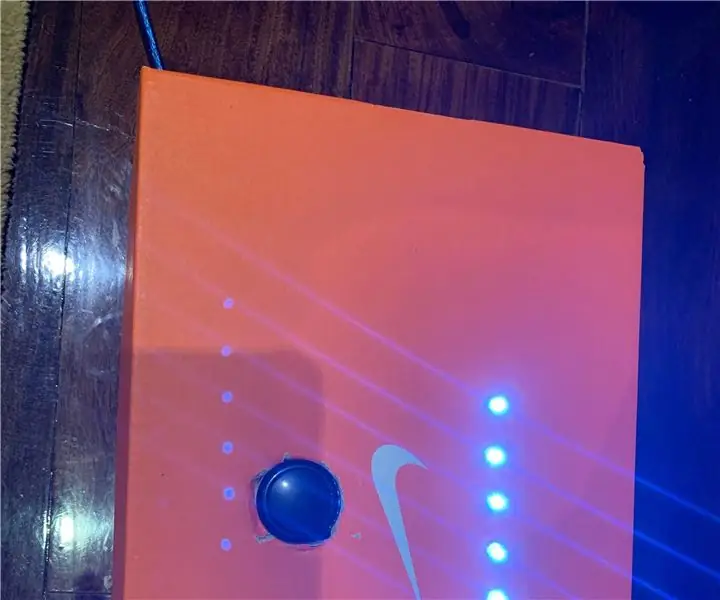
Arduino Leonardo täringud: see projekt on inspireeritud Arduino lingist
Kasutage 1 analoogsisendit 6 nupu jaoks Arduino jaoks: 6 sammu

Kasutage Arduino jaoks kuue nupu jaoks ühte analoogsisendit: olen sageli mõelnud, kuidas saaksin oma Arduino jaoks rohkem digitaalseid sisendeid. Hiljuti tuli mulle pähe, et peaksin saama kasutada ühte analoogsisendit mitme digitaalse sisendi toomiseks. Otsisin kiiresti ja leidsin, kus inimesed asuvad
